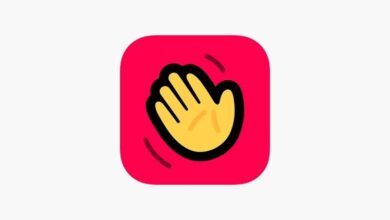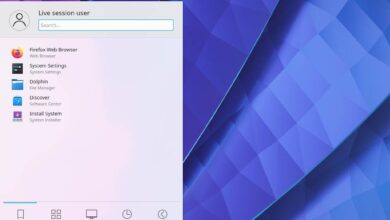Voulez-vous un effet HDR sur vos photos? Vous pouvez donc le créer avec Photoshop
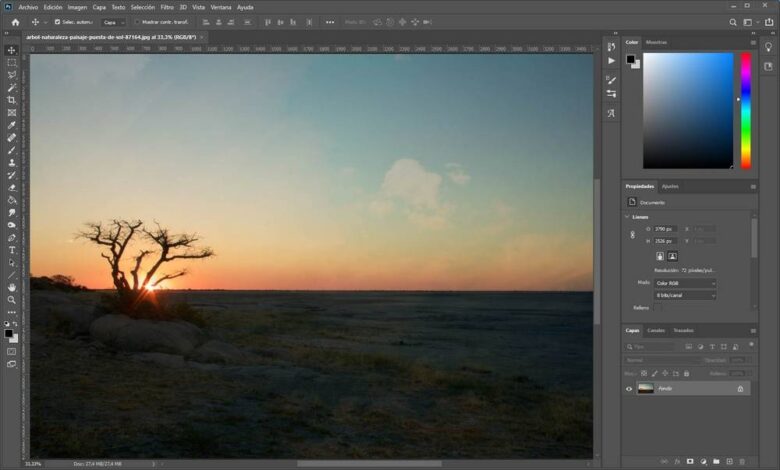
Il nous est sûrement déjà arrivé que, lorsque nous prenons une photo, nous ayons des zones trop lumineuses et d’autres trop sombres, voire noires. Ceci est très courant lors de la prise de photos où la source de lumière (soleil, ciel, ampoule, etc.) est trop proche de l’objectif. On peut jouer avec le diaphragme et l’obturateur et même avec l’angle pour que la photo soit plus ou moins bien. Cependant, il existe un effet qui permet de réduire très facilement cette différence d’exposition: l’ effet HDR .
Qu’est-ce que le HDR?
L’effet HDR, également connu sous le nom de plage dynamique élevée ou plage dynamique élevée, est un paramètre qui cherche à ajuster automatiquement l’exposition d’une photo afin qu’il y ait moins de différence entre la partie la moins exposée et la partie la plus exposée. En d’autres termes, trouvez un équilibre où les zones sombres sont moins sombres et les zones plus claires moins lumineuses.
Aujourd’hui, la plupart des téléphones portables sont équipés d’un appareil photo qui, grâce à un logiciel, est capable de prendre des photos HDR directement. Bien que des algorithmes puissent être utilisés pour cela, ce que les bons appareils photo mobiles font, c’est prendre 3 photos (une normale, une sous-exposée et une surexposée) et les mélanger pour obtenir l’ équilibre HDR parfait . Ceci est généralement automatique, c’est-à-dire que si l’appareil détecte lui-même cette différence entre les expositions, il appliquera automatiquement le HDR. Si les expositions sont correctes, rien ne sera appliqué.
Dans le cas où nous avons la possibilité d’ activer ou de désactiver le HDR manuellement , nous devons l’utiliser lorsque nous allons prendre une photo de quelque chose qui se trouve devant une source lumineuse, comme une lumière et même le ciel. Autrement dit, lorsqu’il existe de grandes différences entre la quantité de lumière reçue par certaines zones et d’autres.
Aussi, si nous avons pris une photo sans HDR , nous pouvons trouver un grand nombre d’applications dont le but principal est le même, pour nous aider à donner cet effet aux photos. Cependant, si nous sommes des utilisateurs de PC, les choses se compliquent parfois. Et, par conséquent, il est préférable de recourir au meilleur programme pour éditer les photos que l’on puisse trouver sur PC: Photoshop.
Appliquer un effet HDR à une photo avec Photoshop
Pour appliquer cet effet aux photos, la première chose que nous devons faire est d’ouvrir Photoshop sur notre ordinateur (de préférence une version mise à jour) et d’y ouvrir la photo que nous avons prise qui, malheureusement, a été sous-exposée.
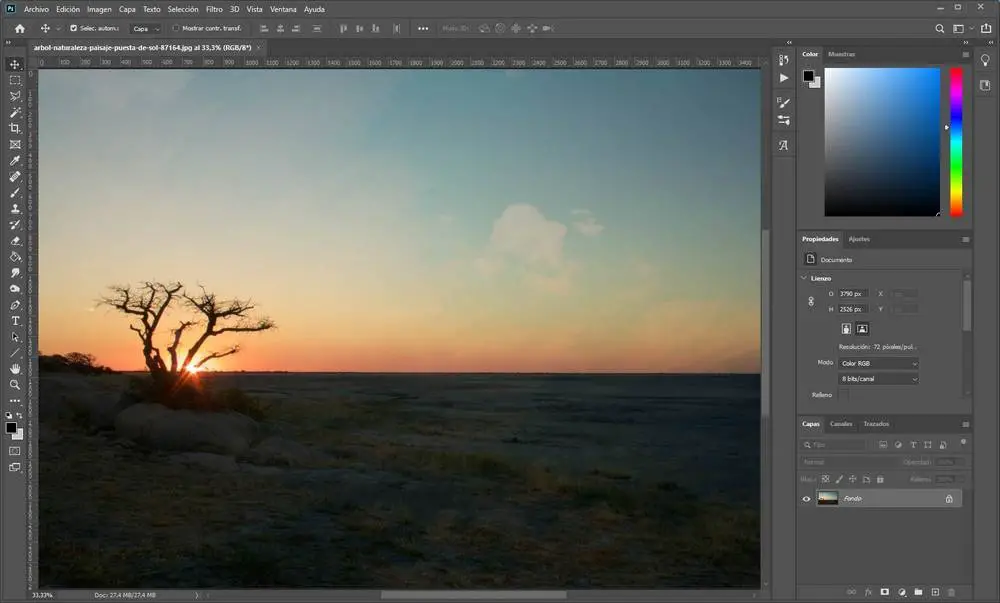
Photoshop a une fonction spécialement dédiée pour nous permettre de donner à n’importe quelle photo un effet HDR. Pour ce faire, il suffit d’aller dans le menu Image> Paramètres et de choisir l’option « Tons HDR ».
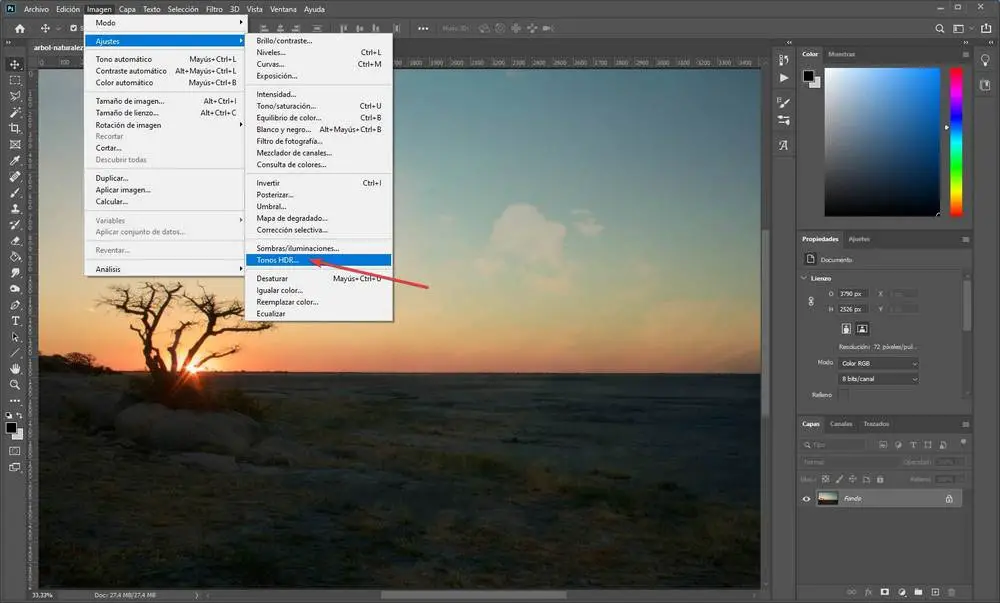
Nous pouvons voir une nouvelle fenêtre qui apparaît au-dessus de notre photo. À partir de cette fenêtre, nous pourrons configurer le type d’ effet HDR que nous voulons que notre photo ait.
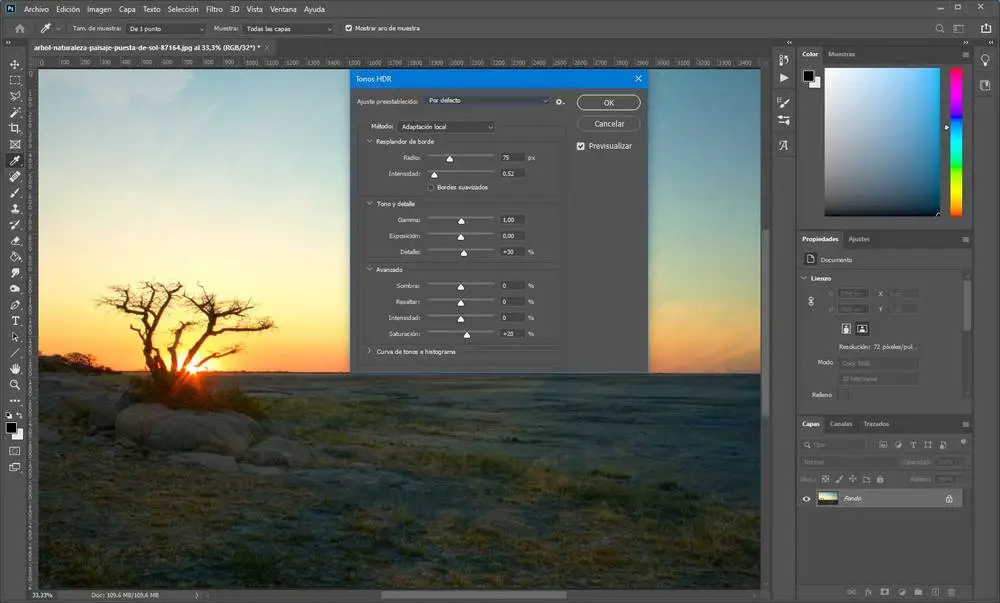
Comme on peut le voir, en haut on trouvera une série de «presets» qui nous permettront de basculer entre différents types d’effet HDR en fonction du type de photo que nous avons chargé et des conditions où, en théorie, elle a été prise .
Si nous avons coché la case «aperçu» dans cette fenêtre, nous pouvons voir en temps réel les modifications que nous appliquons à la photo.
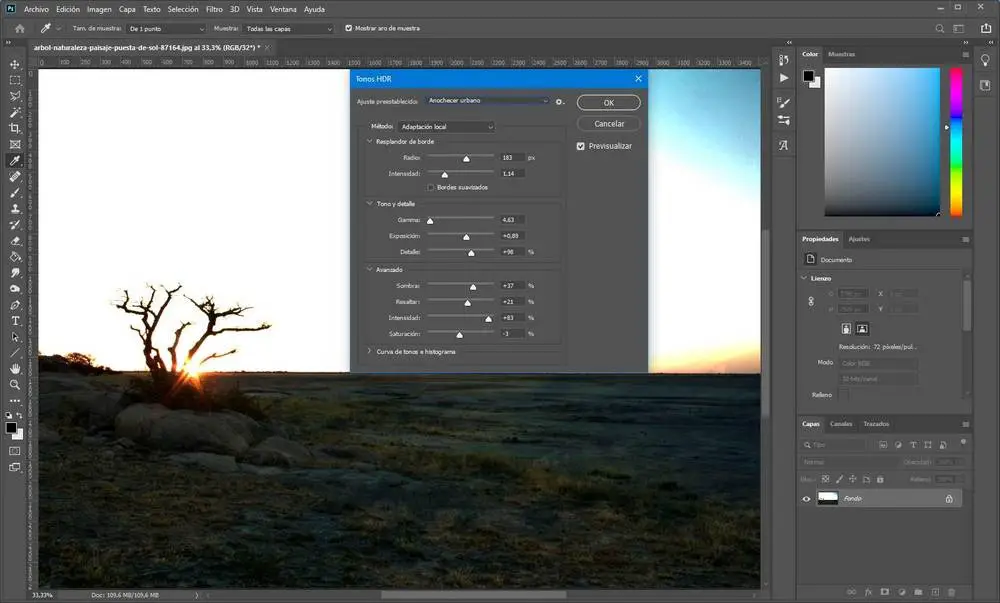
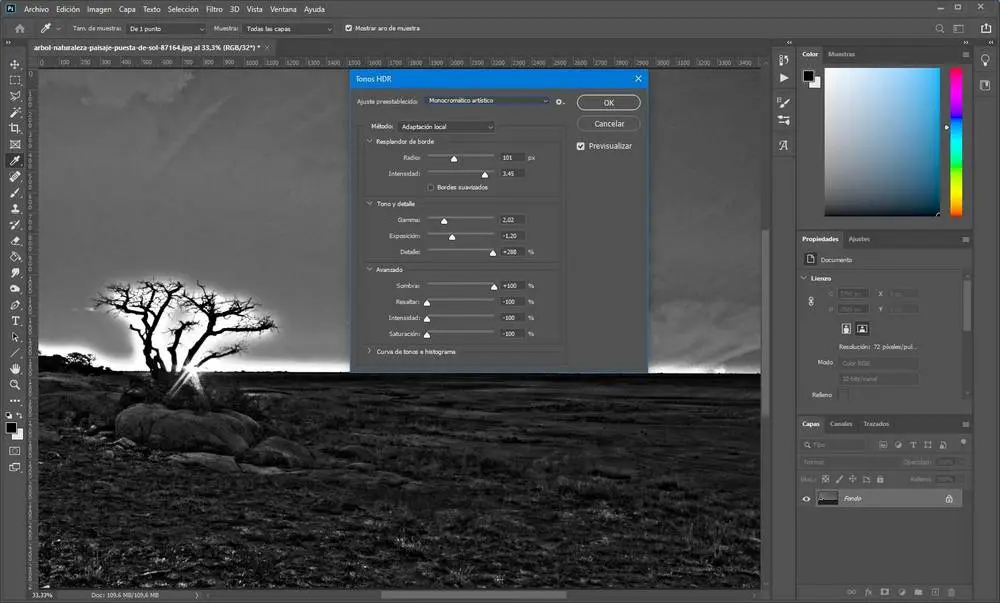

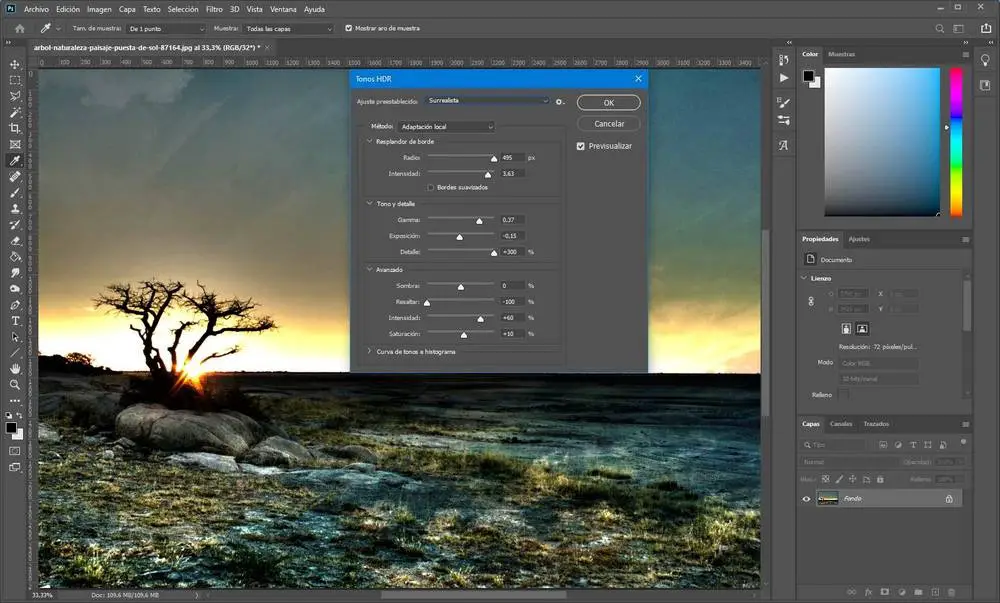
Nous pouvons en essayer autant que nous voulons jusqu’à ce que nous trouvions celui que nous aimons le plus. Évidemment, tout ne sera pas beau sur notre photo. Photoshop utilisera l’IA pour essayer de charger le meilleur effet HDR pour la photo que nous éditons, et par conséquent, l’un des plus précis sera le » par défaut «.
En choisissant ce type d’effet, nous pouvons ajuster le reste des paramètres, en gardant les courbes toujours en vue, jusqu’à ce que nous trouvions l’effet HDR parfait pour notre photo.
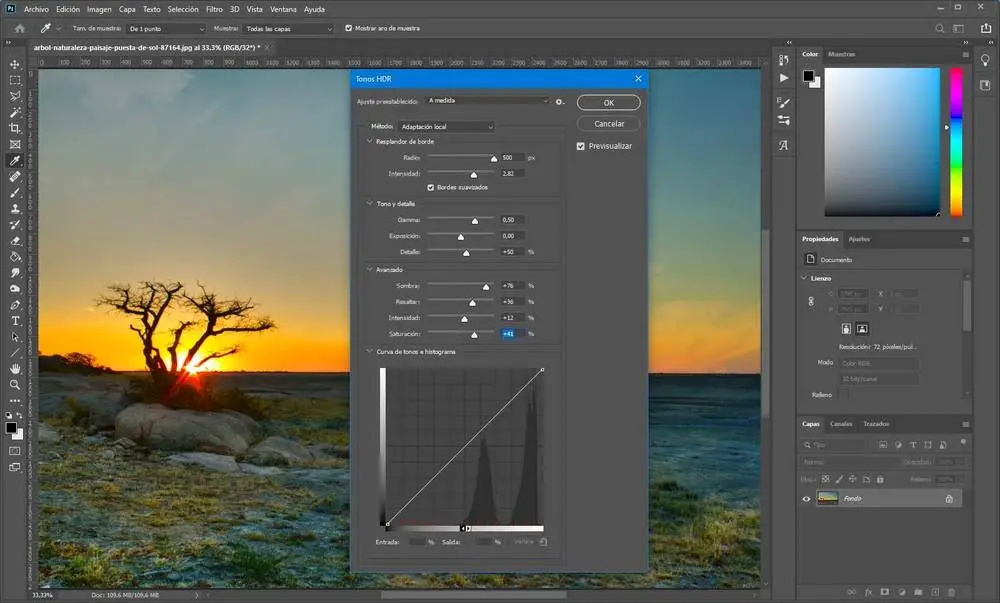
Lorsque nous avons terminé, nous acceptons les modifications de la fenêtre d’effet et c’est tout. Il ne reste plus qu’à enregistrer à nouveau la photo déjà modifiée en utilisant l’option «Exporter» pour la sauvegarder déjà modifiée et améliorée.

Méthode manuelle pour donner l’effet HDR à une photo
Cette fonction pour appliquer l’effet HDR aux photos est relativement nouvelle. Et il utilise également l’IA, ce que de nombreux photographes hésitent à faire. Pour cette raison, nous pouvons également appliquer ce même effet à la main, en jouant avec la luminosité et les intensités, comme le font les caméras mobiles.
Pour ce faire, une fois la photo ouverte dans Photoshop, la première chose que nous allons faire est de régler l’éclairage et les ombres de la photo à 50%. Nous pouvons le faire à partir du menu » Image> paramètres> ombres / hautes lumières «




Une fois cela fait, la prochaine étape sera de dupliquer le calque actuel de la photo, en faisant un clic droit sur ce calque. En sélectionnant le nouveau calque, nous allons supprimer la saturation de cette nouvelle image. Pour ce faire, on passe au menu « Image> paramètres> désaturer ».
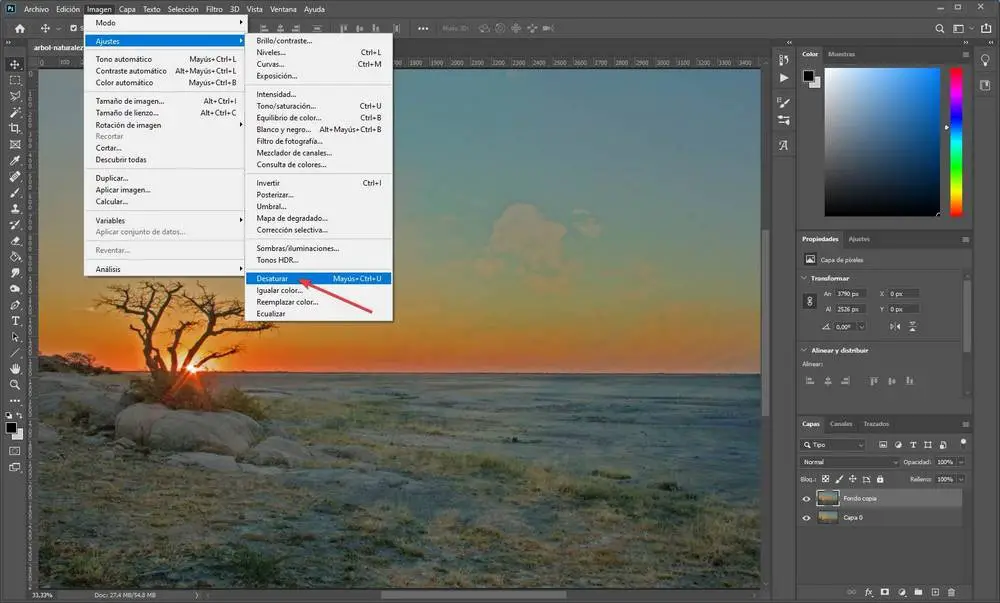
Une fois cela fait, nous sélectionnons le calque que nous venons de créer, faisons un clic droit dessus, ouvrons les options de fusion et choisissons le mode «Superposition».
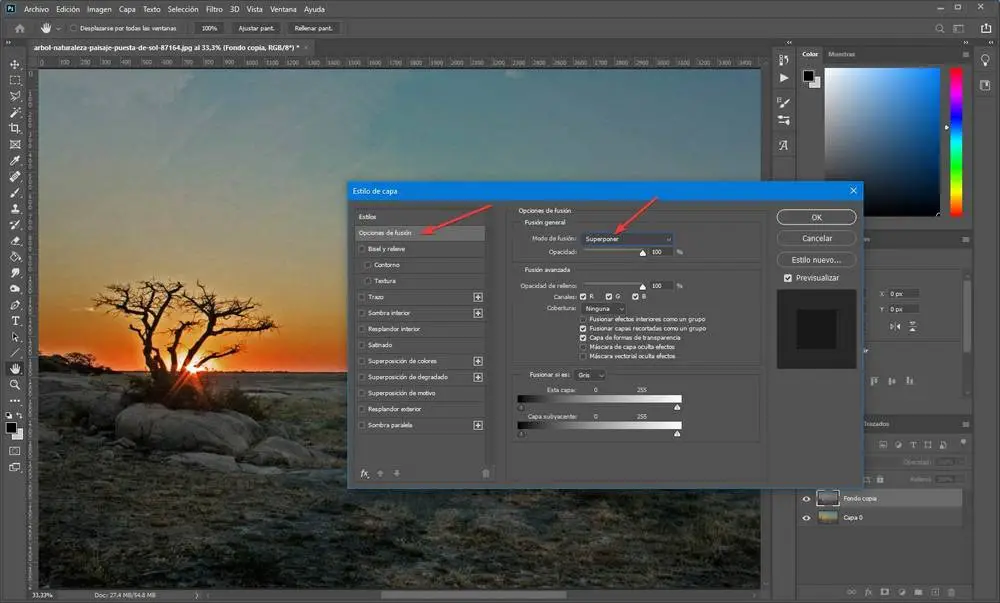
Encore une fois, nous dupliquons à nouveau le calque d’origine. Maintenant, il faut aller dans la section » Filtre> autre> passe-haut » et définir le rayon souhaité. On peut jouer pour voir différents effets, mais la chose normale est que c’est entre 60 et 70 pixels.
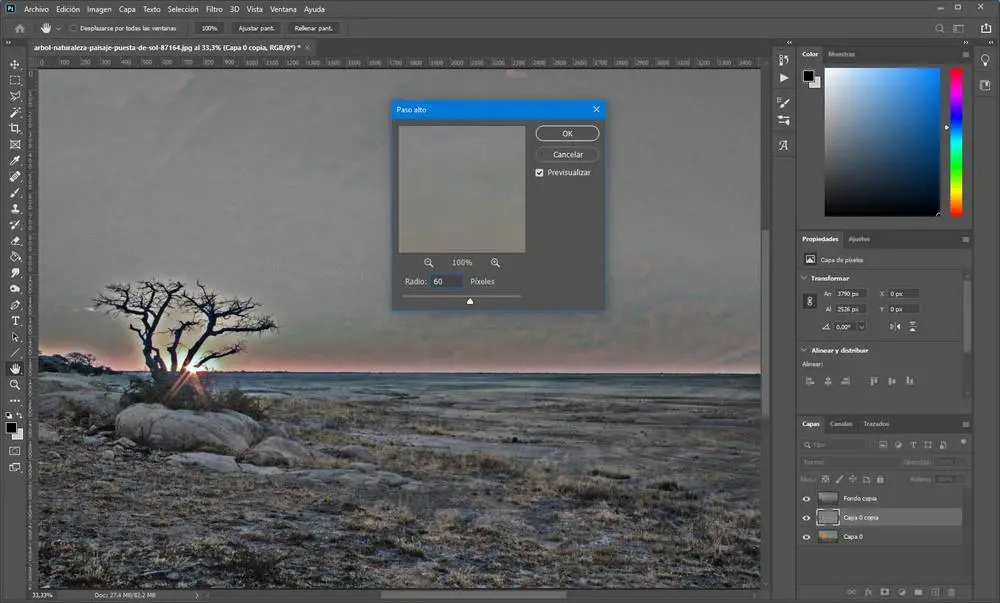
Nous avons presque fini. Pour que ce calque soit fusionné avec les deux autres, ce que nous devons faire est de rouvrir les options de fusion, mais au lieu de sélectionner «superposer», nous sélectionnerons l’option « lumière douce ».
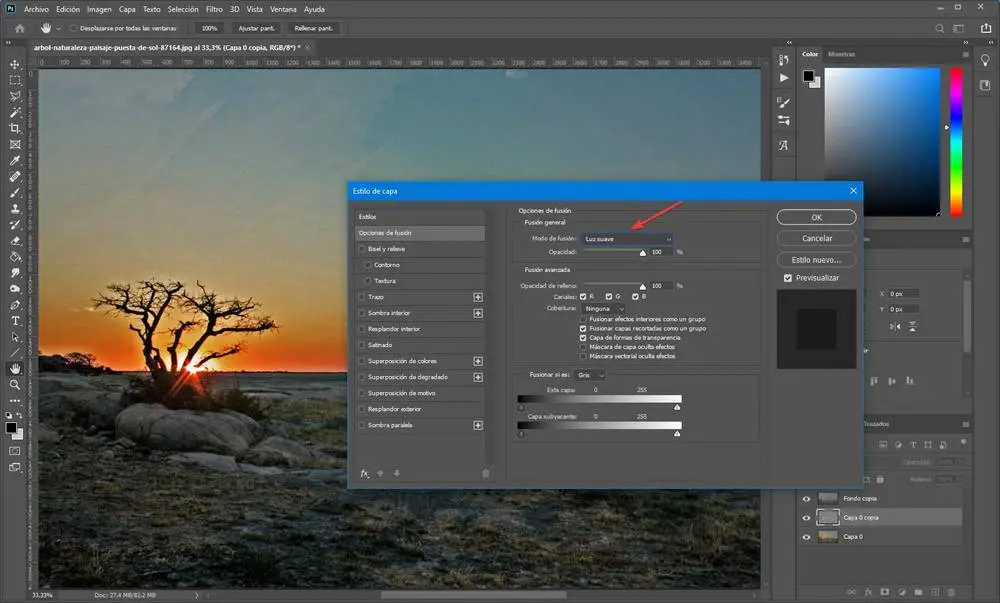
Le HDR que Photoshop aura créé sur notre photo à ce stade sera le suivant.
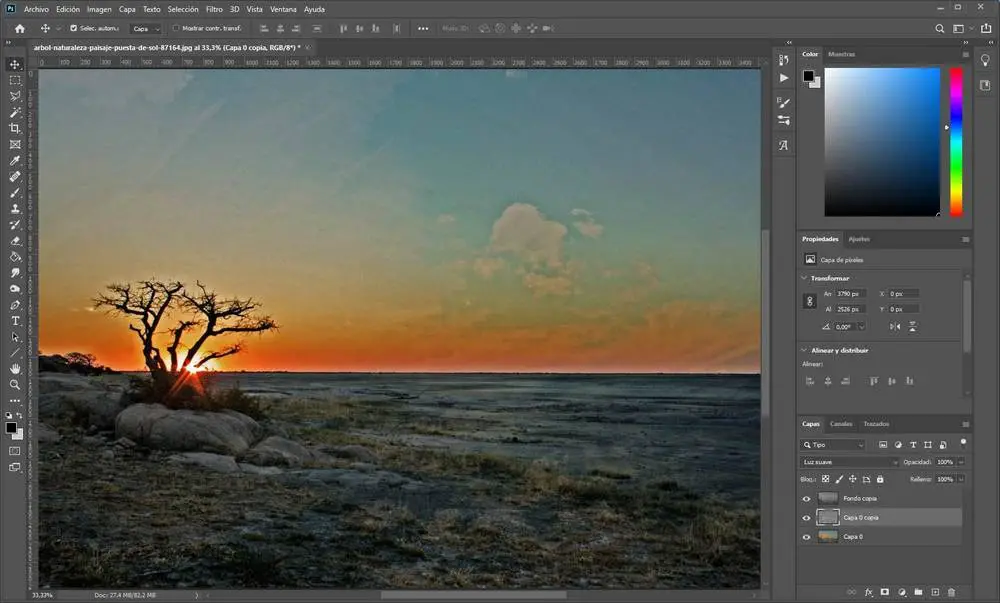
Si l’effet ne nous convainc pas, nous pouvons modifier certains des paramètres précédents. Lorsque la photo nous plaît, nous ne pouvons l’exporter que pour la sauvegarder déjà modifiée sur notre ordinateur.